創建GPU實例時,選擇鏡像后并同時選擇了安裝GPU驅動選項,則創建實例后會自動安裝GPU(Tesla)驅動。如果因某種原因(例如當前使用的操作系統不能滿足業務需求),您需要更換該GPU實例的操作系統,則同時也需要取消自動安裝Tesla驅動功能,單獨手動安裝適配新操作系統的Tesla驅動,確保正常使用GPU實例的高性能特性。
操作步驟
遠程連接GPU實例。
具體操作,請參見通過密碼或密鑰認證登錄Linux實例。
執行
nvidia-smi命令,查看Tesla驅動版本。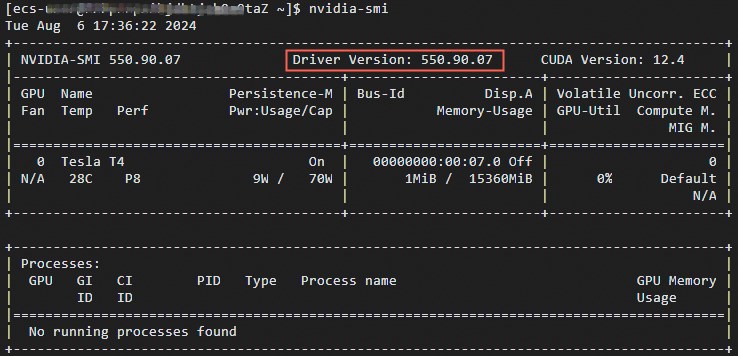
停止GPU實例。
停機GPU實例時,建議您選擇停止模式為普通停機模式,避免更換實例的操作系統時啟動失敗。具體操作,請參見停止實例。
在實例列表中,找到已停止的GPU實例,在對應操作列,選擇。
在用戶數據區域,刪除用戶數據內容并單擊確定。
更換GPU實例的操作系統。
更換操作系統的本質是更換系統盤,您可以通過更換實例的鏡像來更換操作系統。具體操作,請參見更換操作系統(系統盤)。
在實例列表中,單擊已更換操作系統的實例ID,在實例詳情頁簽下確認實例的操作系統和鏡像信息已更換。

重新遠程連接GPU實例,并執行
nvidia-smi命令,確認已取消自動安裝Tesla驅動功能。
后續步驟
GPU實例更換操作系統并取消自動安裝Tesla驅動功能后,您需要根據實際業務場景手動安裝與該GPU實例相匹配的驅動,才能正常使用GPU實例的高性能特性。具體操作,請參見在GPU計算型實例中手動安裝Tesla驅動(Linux)。
文檔內容是否對您有幫助?
 > 實例設置 > 設置用戶數據
> 實例設置 > 設置用戶數據